オリジナルネクタイの作成は以下の手順に沿ってシミュレーションを進めてください。
<目次>
【1、ネクタイタイプを選択する】
【2、デザインを選択する】
【3、デザインの色を選択する】
【4、仕上がりイメージの確認】
【5、デザインの一時保管について】
【6、装着イメージの確認】
【7、イメージの印刷】
【8、見積作成・印刷・注文】
【9、生地見本の注文】
【1、ネクタイタイプを選択する】
「①ネクタイタイプ」の3つの中からお好みのタイプを選択します。
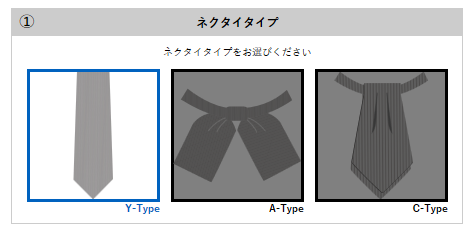
【2、デザインを選択する】
「②デザインパターン」の4つのデザインの中からお好みのデザインを選択します。

【3、デザインの色を選択する】
(1)カラーパレットをクリックし、表示される24色のカラーパレットからご希望の色を選択します。(ベースカラー、線の色を決めます)
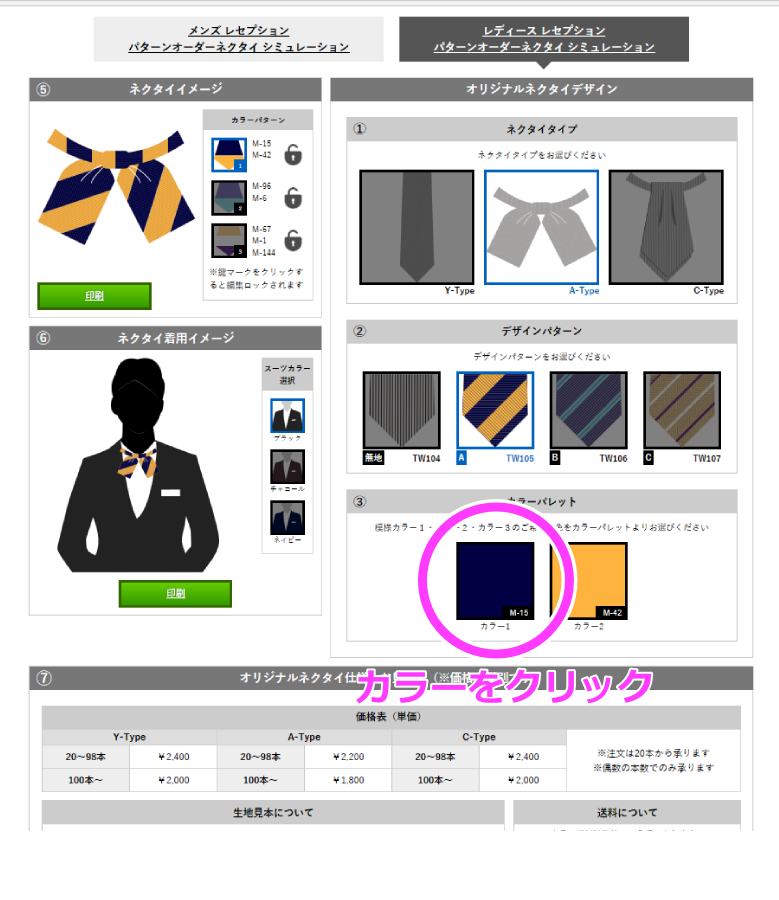
(2)カラーをクリックするとカラーパレットが表示されます
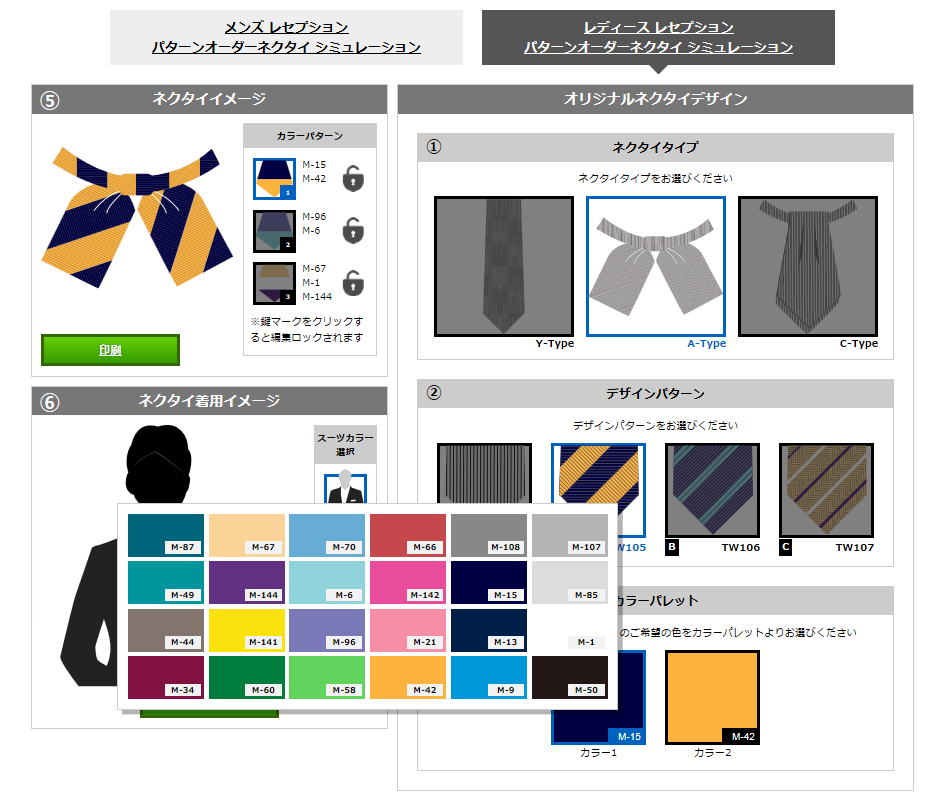
(3)表示されたカラーパレットの中からお好みの色を選択してください。
【4、仕上がりイメージの確認】
「④ネクタイイメージ」で選択したデザイン、色、社名を確認することができます。
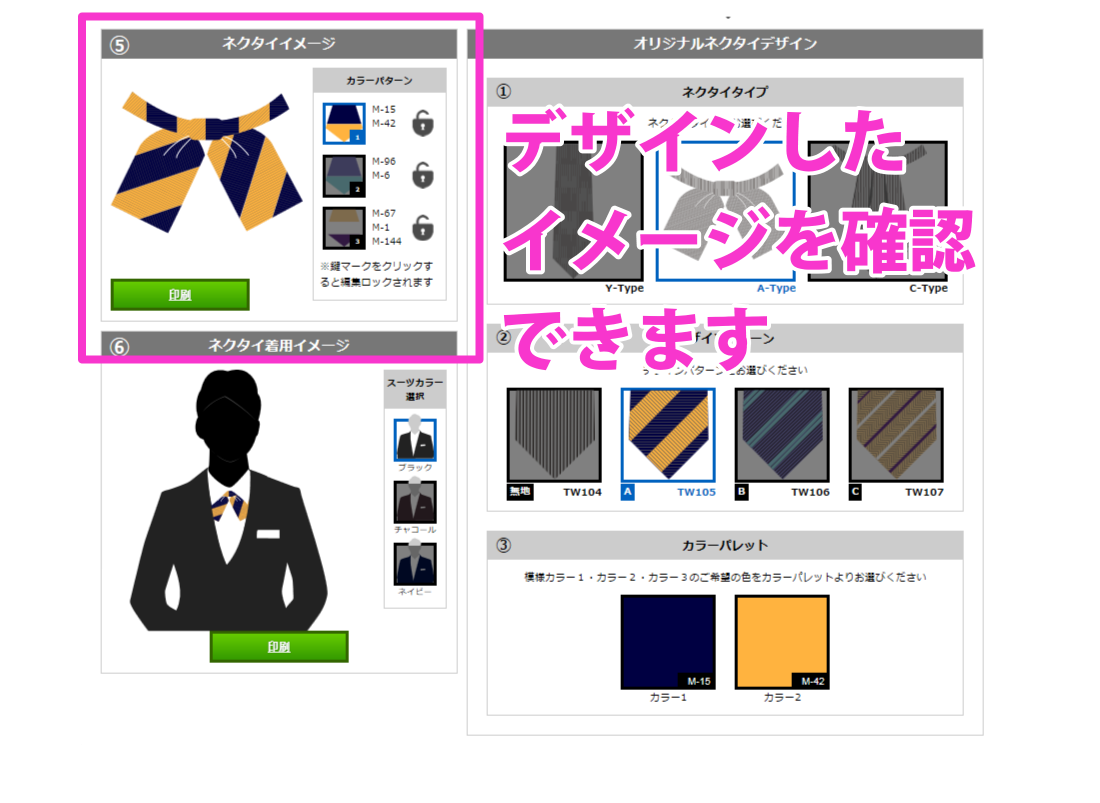
【5、デザインの一時保管について】
作成したデザインは「④ネクタイイメージ」内のカラーパターンに一時保管できます。カラーパターンは3つまで作成することができます。
<カラーパターンの保管の仕方>
作成したカラーパターンは一時保管することができます。
保管方法はカラーパターンアイコンの右側にある「鍵アイコン」をクリックし、
編集機能をロックすることでカラーパターンを保管します。
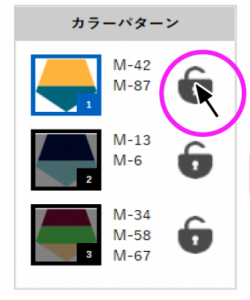 【①編集可能状態】
【①編集可能状態】
鍵が開いている状態の時が「編集可能」です。
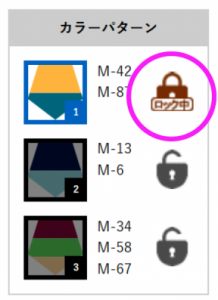 【②編集ロック状態】
【②編集ロック状態】
「鍵アイコン」をクリックし、「ロック中」と表示されている間は編集不可能となります。
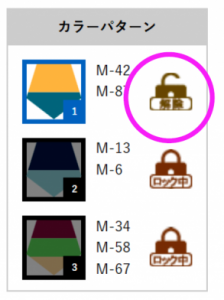
【③編集ロック解除】
もう一度「鍵アイコン」をクリックすると保存が解除され、再度編集できるようになります。
【6、装着イメージの確認】
「⑤ネクタイ着用イメージ」でジャケットに着用したイメージを見ることができます。その際着用するスーツの色を選択できます。
制服の色は3種類からお選びいただけます
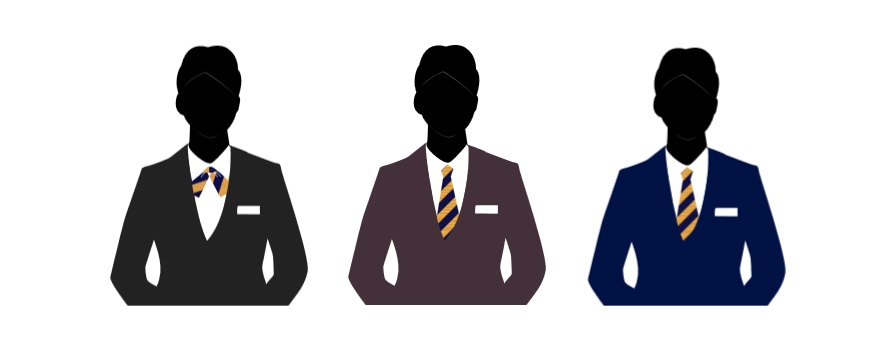
【7、イメージの印刷】

「④ネクタイイメージ」と「⑤着用イメージ」はそれぞれの印刷ボタンで印刷することができます。
印刷して作成したデザインを保管することができます。
【8、見積作成・印刷】
「⑥オリジナルネクタイ仕様・お見積り」のところで注文本数を入力すると、自動で見積計算します。
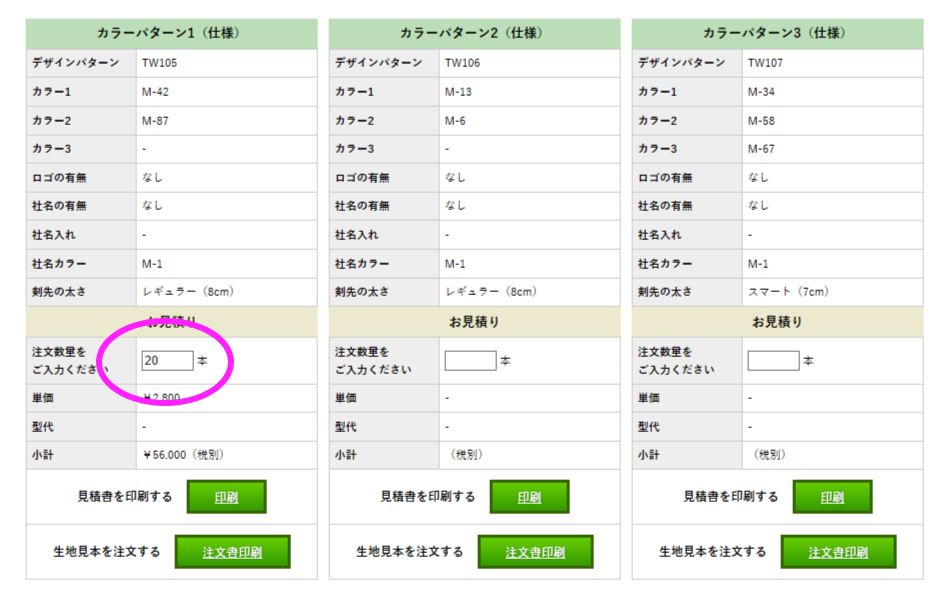
<見積書の印刷>
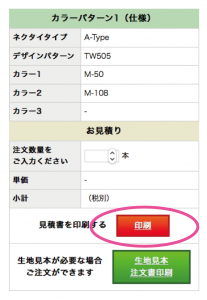
見積書が必要な方は印刷ボタンを押すと見積書が印刷できます。
見積書はカラーパターン毎に印刷できますので必要な見積書を印刷してください。

デザインしたネクタイを発注する場合は、見積書の下の部分が発注書になっていますので、必要事項を記入の上弊社宛にFAXでご連絡ください。
【9、生地見本の注文】
デザインしたネクタイを注文する前に実際に生地見本を作成して確認することができます。
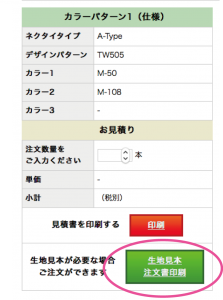
【生地見本の注文方法】
見積画面下部にある「生地見本注文書印刷」ボタンをクリックすると生地見本注文書が印刷できます。
注文書はカラーパターン毎に印刷できます。
見積書同様に印刷した用紙下部の発注書欄に必要事項をご記入の上弊社宛にFAXでご連絡ください。
